“ 通过本文的介绍,从此Win10用起来将会更加得心应手!”
不管是新电脑还是旧电脑,用久了,内存消耗大了,订阅的通知一大堆,右下角老是有一些弹窗一闪而过,体验感极差。
许多小伙伴们就非常关心这个问题,那么如何不断优化自己的电脑,使自己的电脑保持一个良好的操作体验感?
今天十分小哥哥给大家推荐几个Win 10系统电脑优化的方法,让电脑用起来更加得心应手!
01
—
卓越性能设置
按下【win+R】快捷键,在运行对话框内输入【powershell】后点击确定。
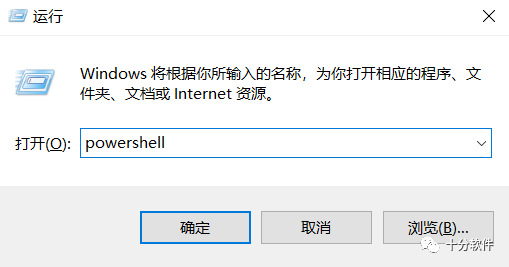
在跳出的对话框内输入【powercfg-duplicatescheme e9a42b02-d5df-448d-aa00-03f14749eb61】后,点击回车键,完成卓越性能设置。
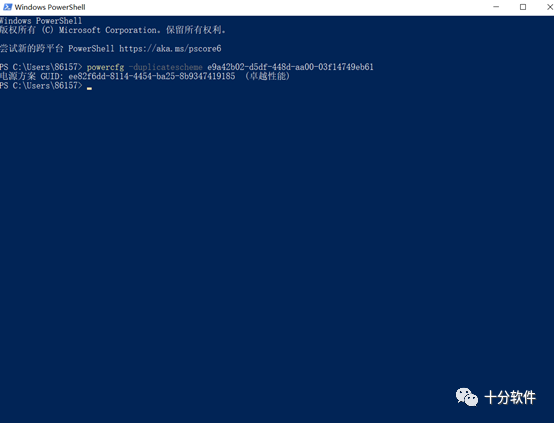
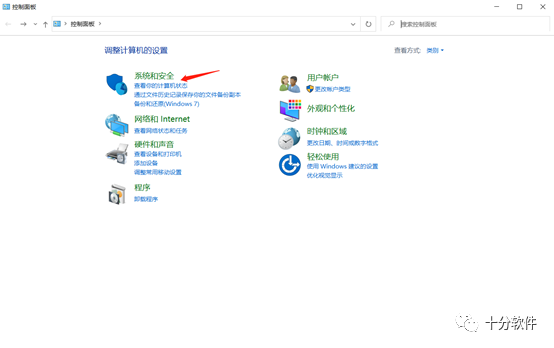
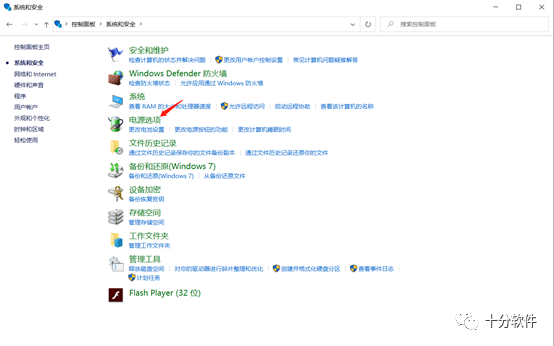
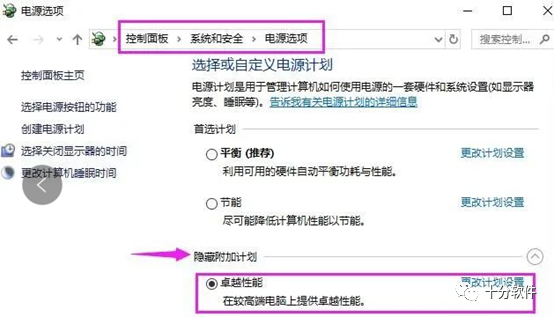
02
—
优化开机速度
按下【win+R】快捷键,在运行对话框内输入【MSConfig】后点击确定。
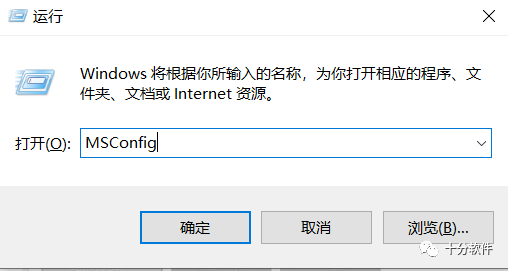
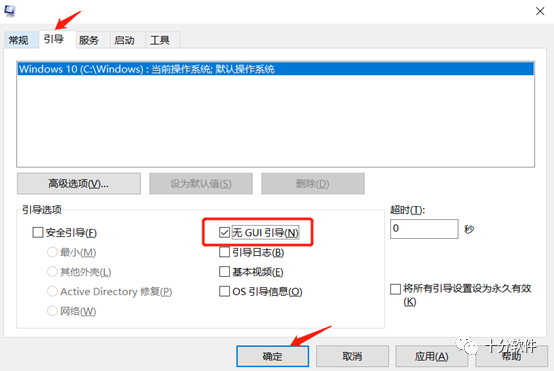
03
—
禁止弹框设置
打开控制面板,选择“网络和Internet”。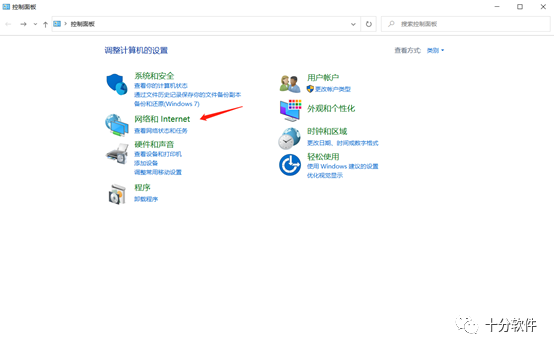
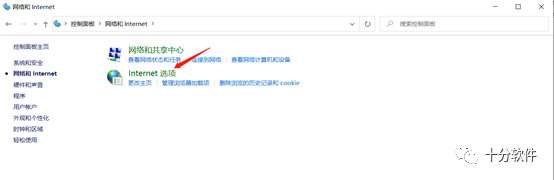
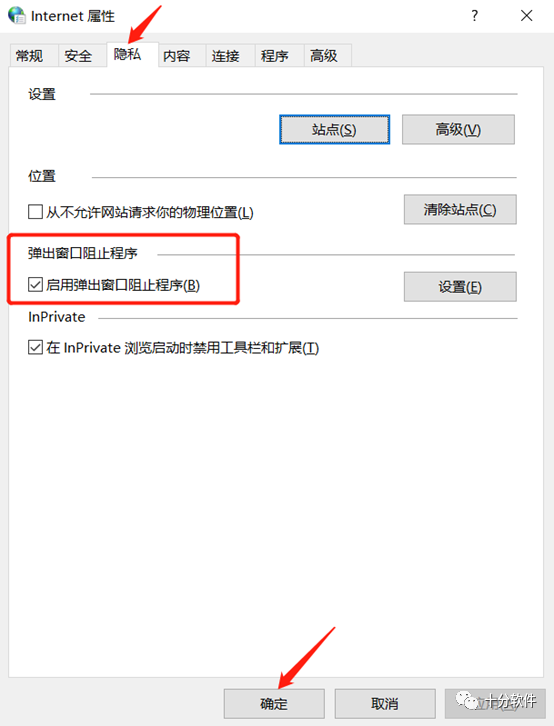
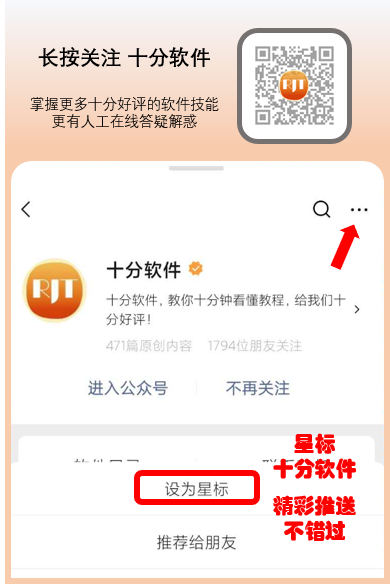
点个在看 你最好看





















 1078
1078











 被折叠的 条评论
为什么被折叠?
被折叠的 条评论
为什么被折叠?








